一,使用 Myeclipse 中自带的 tomcat
右键 configure 弹出窗口
在 port Number 中修改 端口号即可;
二,配置的 tomcat
如果用上述的方法,只能打开这样的窗口:
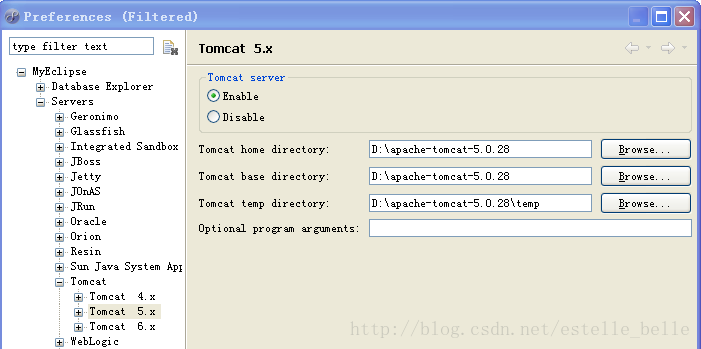
所以只能选择下面的方式修改:
路径 \apache-tomcat\conf\
server.xml 中修改一下代码 :
<Connector acceptCount="100" connectionTimeout="20000" debug="0" disableUploadTimeout="true" enableLookups="false" maxSpareThreads="75" maxThreads="150" minSpareThreads="25" port="8083" redirectPort="8443"/> port="8083" //修改端口号








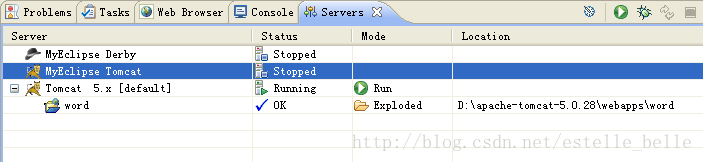
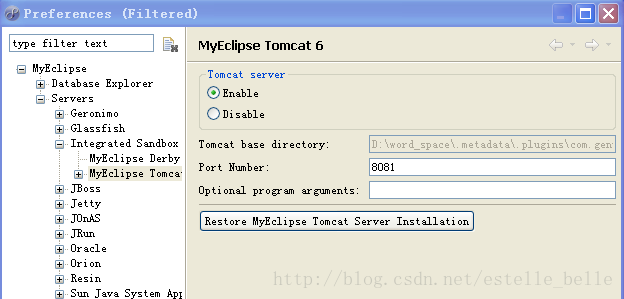













 230
230











 被折叠的 条评论
为什么被折叠?
被折叠的 条评论
为什么被折叠?








